Google sheets에서 연공서열을 계산하는 방법
다음 수식 중 하나를 사용하여 Google Sheets에서 직원 근속 기간을 계산할 수 있습니다.
공식 1: 재직 기간을 연도 및 월 단위로 계산합니다(예: 14년, 2개월).
=DATEDIF( B2 , C2 ," y ") & " years, "& DATEDIF( B2 , C2 ," ym ") & " months "
공식 2: 재직 기간을 십진수 형식으로 계산합니다(예: 14.1694년).
=YEARFRAC( B2 , C2 )
두 수식 모두 시작 날짜가 B2 셀에 있고 종료 날짜가 C2 셀에 있다고 가정합니다.
다음 예에서는 Google 스프레드시트의 다음 데이터세트에서 실제로 각 수식을 사용하는 방법을 보여줍니다.
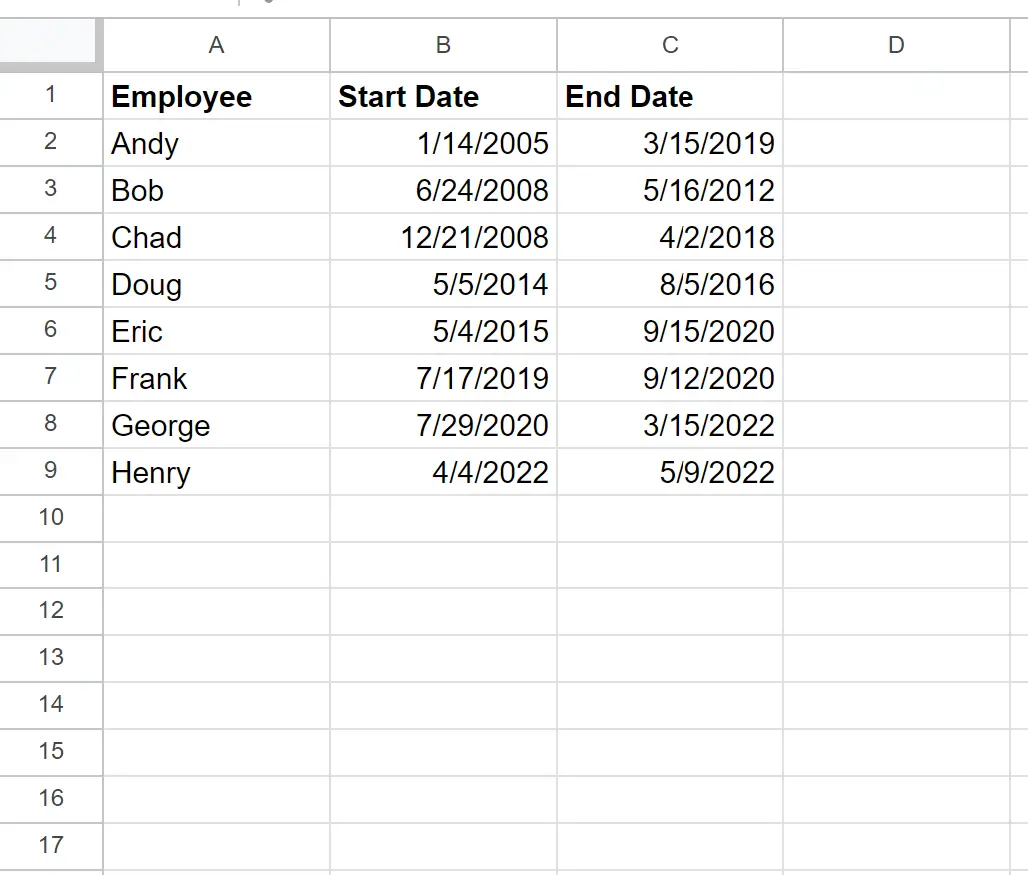
예 1: 재직 기간을 연도 및 월 단위로 계산합니다.
D2 셀에 다음 수식을 입력하여 첫 번째 직원의 연공서열을 연도 및 월 단위로 계산할 수 있습니다.
=DATEDIF( B2 , C2 ," y ") & " years, "& DATEDIF( B2 , C2 ," ym ") & " months "
그런 다음 이 수식을 D열의 나머지 각 셀에 끌어서 채워 각 직원의 연공서열을 계산할 수 있습니다.
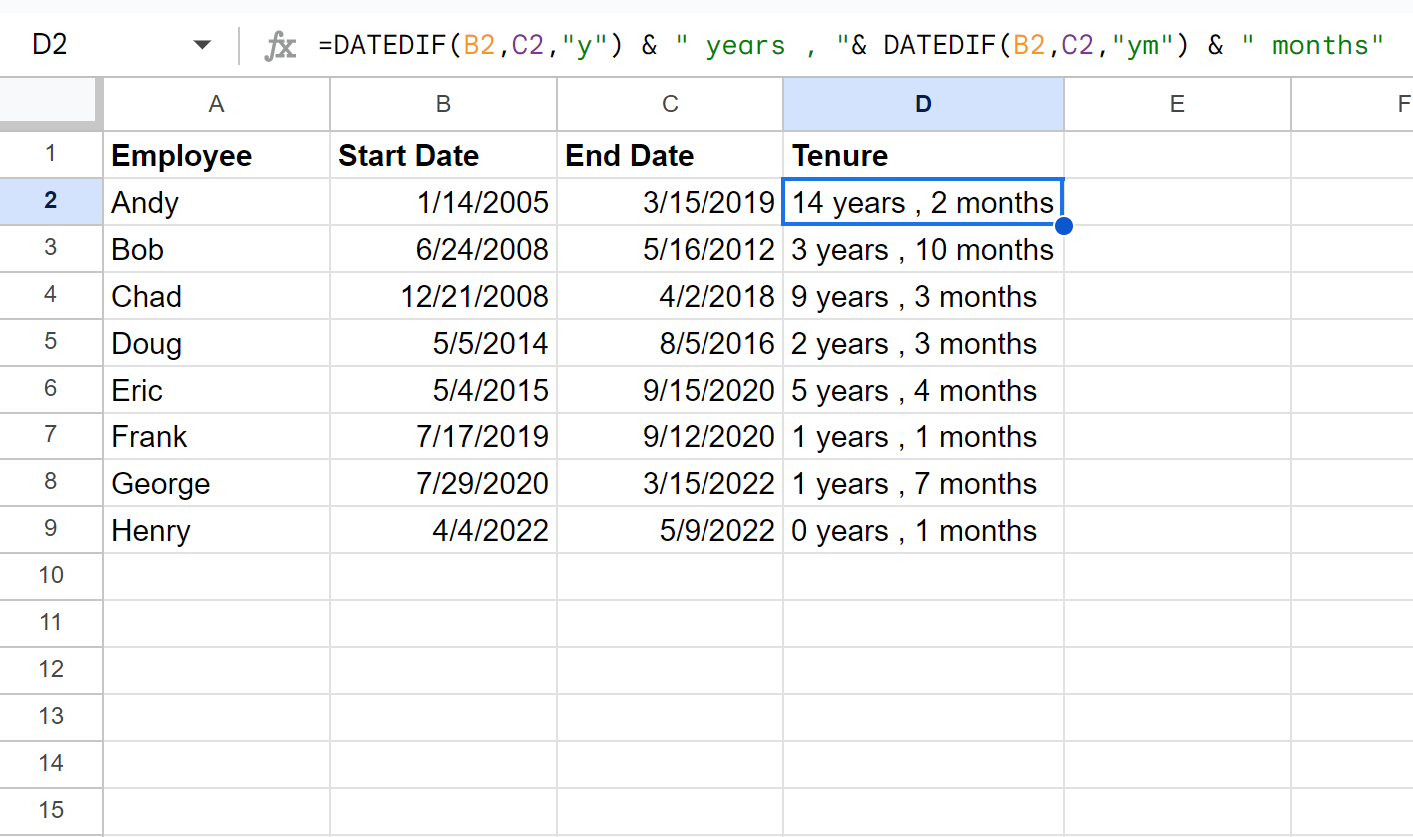
D 열의 값은 각 직원의 재직 기간을 연도 및 월 단위로 표시합니다.
단순히 총 일수로 점유 시간을 표시하려면 다음 공식을 사용할 수 있습니다.
=DATEDIF( B2 , C2 , “ d ”)
그러면 연도와 월이 아닌 일 단위로 연공서열이 표시됩니다.
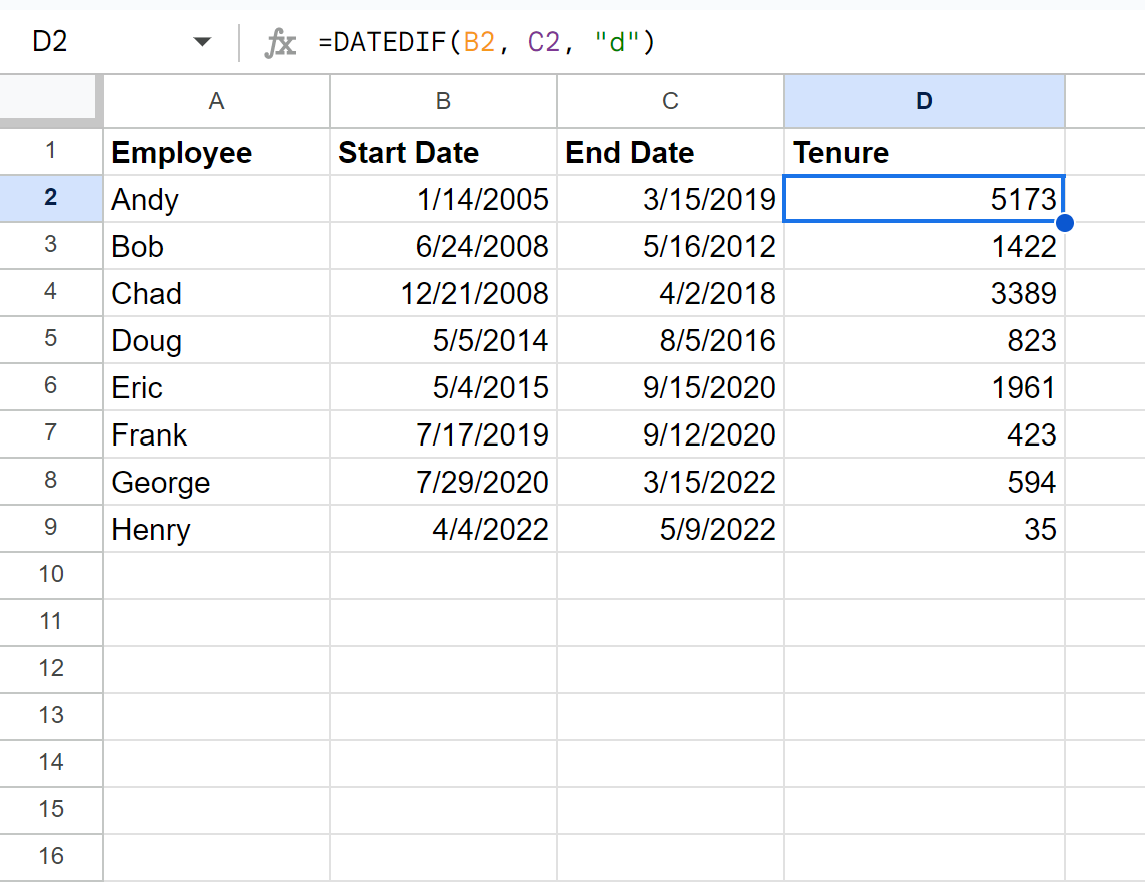
예 2: 십진수 형식으로 재직 기간(년)을 계산합니다.
D2 셀에 다음 수식을 입력하여 첫 번째 직원의 연수를 십진수 형식으로 계산할 수 있습니다.
=YEARFRAC( B2 , C2 )
그런 다음 이 수식을 D열의 나머지 각 셀에 끌어서 채워 각 직원의 연공서열을 계산할 수 있습니다.
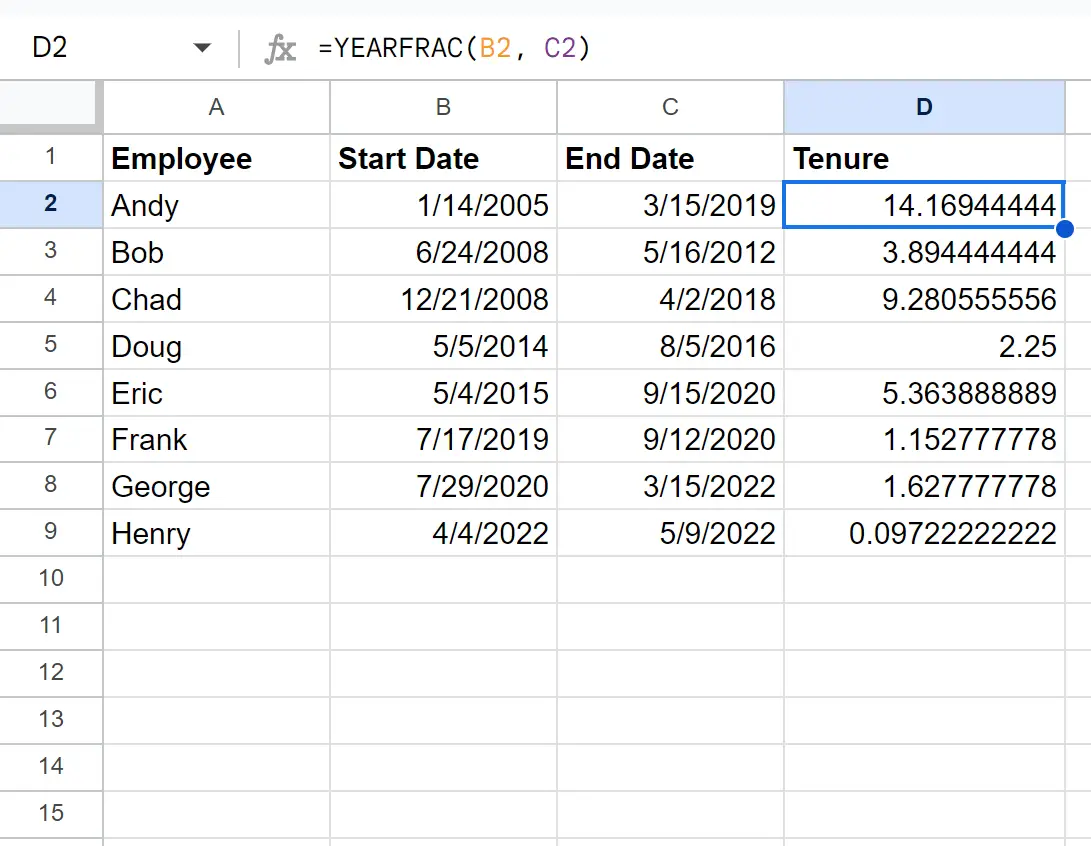
D 열의 값은 각 직원의 연공을 십진수 형식으로 표시합니다.
예를 들어:
- 앤디의 임기는 14.1694년 입니다.
- Bob의 임기는 3.8944년 입니다.
- 차드의 임기는 9,2805년 이다.
등등.
참고 : 여기에서 Google 스프레드시트 YEARFRAC 기능에 대한 전체 문서를 찾을 수 있습니다.
추가 리소스
다음 튜토리얼에서는 Google Sheets에서 다른 일반적인 작업을 수행하는 방법을 설명합니다.
Google 스프레드시트: 날짜를 연결하는 방법
Google 스프레드시트: 날짜에 IF 함수를 사용하는 방법
Google 스프레드시트: 두 날짜 사이의 평균 계산